项目部署
一、Centos 服务器搭建
参考 《Centos虚拟机安装指南》进行安装。
二、安装 mysql
参考 《Linux下安装mysql-5.7.28详细步骤》进行安装。
三、安装 PHP 环境
项目支持的 php 环境版本为 5.5-7.0,本教程中使用 7.0 进行安装。
1、配置 php7.0 安装源
由于 centos7 的 yum 源默认 php 版本是 5.4,所以首先设置安装源。
Linux 系统中输入如下命令安装 epel 更新 yum 源:
# yum install epel-release -y
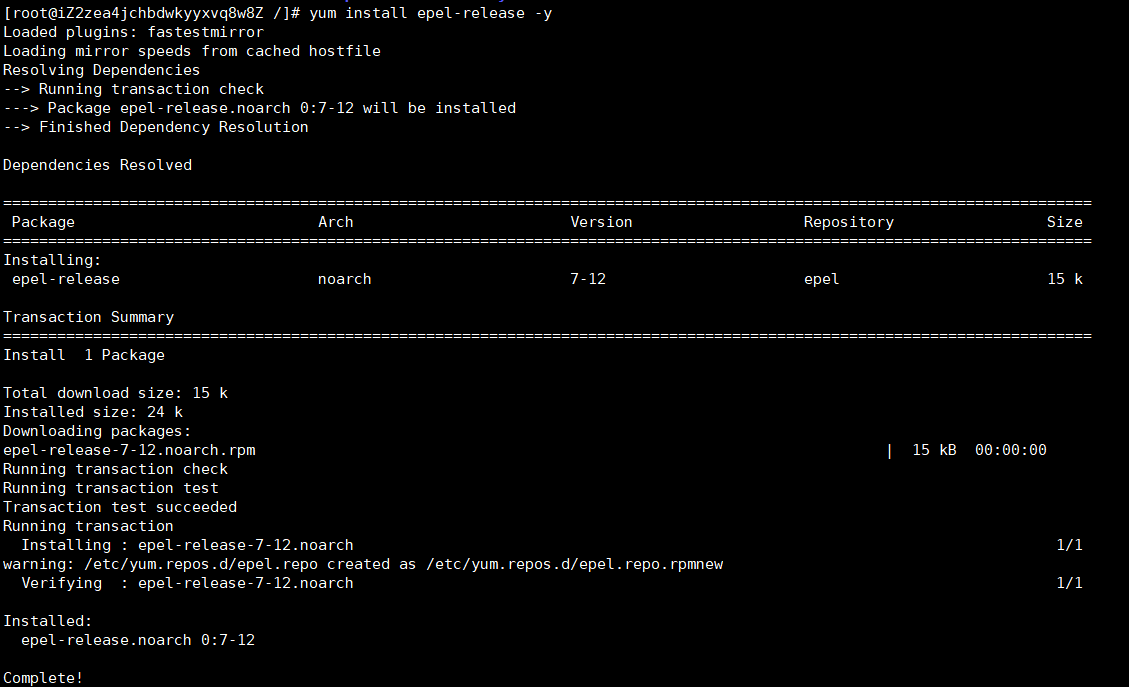
升级 webtatic 包
# rpm -Uvh https://mirror.webtatic.com/yum/el7/webtatic-release.rpm

完成之后验证 yum 源中是否已经加载了 php70 版本
# yum list|grep php70w
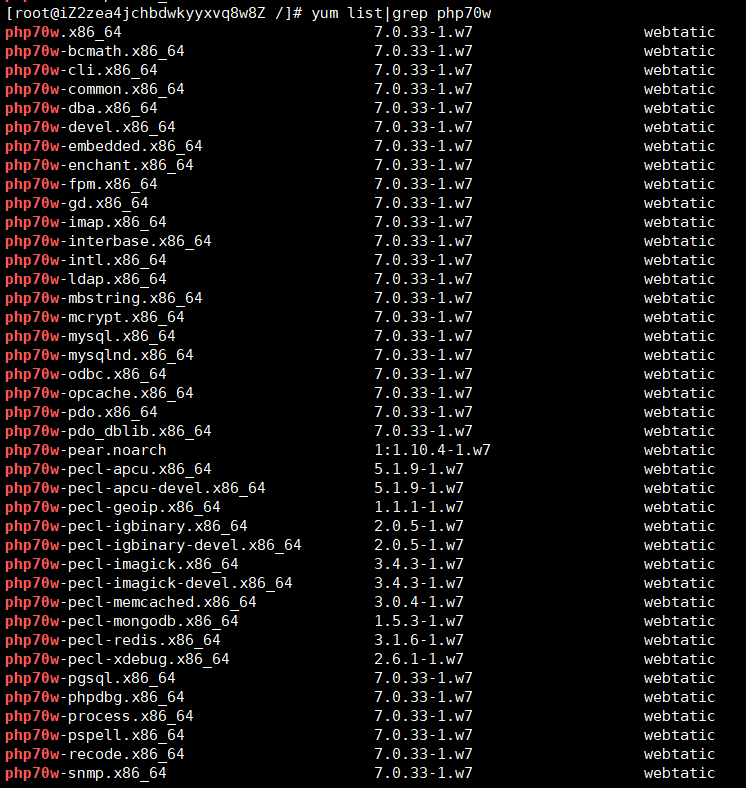
如果能够显示出 php70w 版本说明安装源更新成功。
2、安装 php70 及必要插件
输入如下命令,安装 php70w,并安装必要依赖 gd 和 mysqli。
# yum install php70w php70w-gd.x86_64 php70w-mysqlnd.x86_64 -y
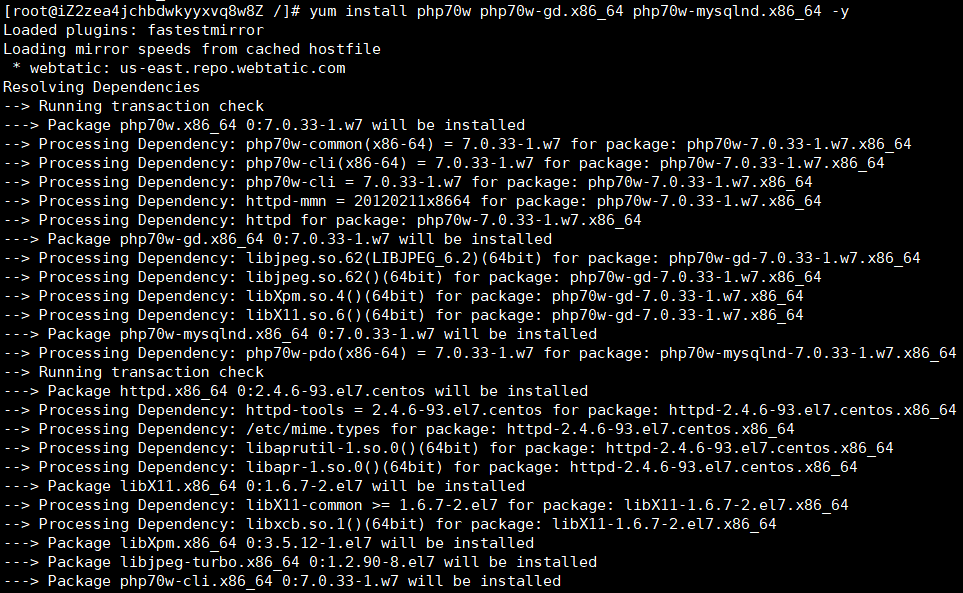
安装完成后使用 php -v 命令查看版本,验证安装正确。

四、启动 Apache 服务
1、安装 Apache httpd 服务
Centos 安装之后通常自带 Apache 服务,通过如下命令先验证是否已经安装 Apache:
# yum list installed|grep httpd

如果没有安装,则用 yum install httpd -y 命令完成安装。
2、启动 httpd 服务
① 输入如下命令
# service httpd start 启动httpd服务

输入如命令
# service httpd status 验证 httpd 服务
如下图看到 active 状态说明启动成功。
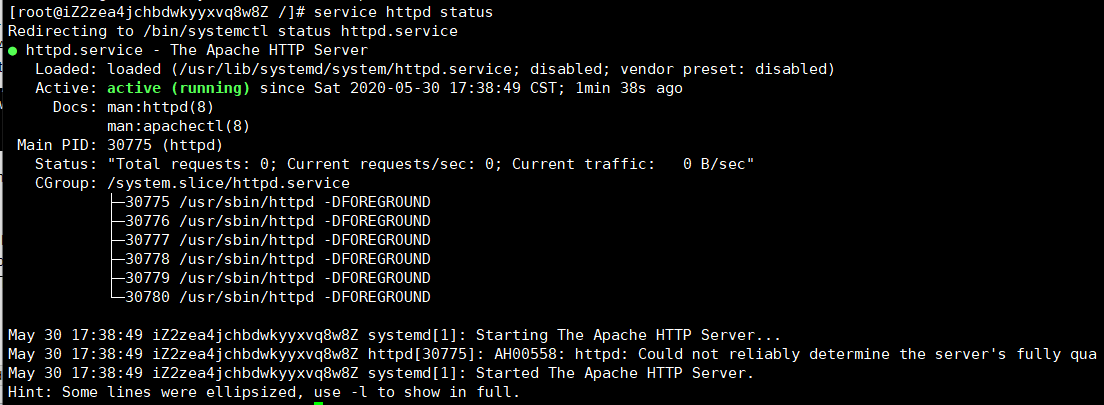
② Httpd服务的默认资源路径为/var/www/html,在当前路径下创建一个php文件,
在其中输入任意内容并保存
# vim index.php

Httpd 默认端口就是 80,打开浏览器输入服务器 ip 地址访问,如果访问可以看到
php 文件中的内容则说明服务启动成功。
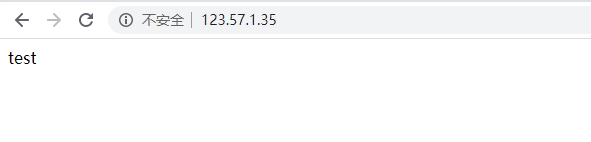
3、删除/var/www/html 目录,准备部署
最后,删除或重命名/var/www/html 目录
# rm -rf html
五、部署 tpshop 电商项目包
1、解压 tpshop 包
①将 tpshop.tar.gz 包通过 ftp 上传工具(如 xftp)上传到指定位置。
②进入 tpshop.tar.gz 所在目录,解压包到/var/www 目录下:
tar -xzvf Tpshop.tar.gz -C /var/www
③进入/var/www 目录检查文件目录结构
先检查/var/www 目录下解压出了 html 文件夹,之后检查 html 文件夹中内容如下所示。

2、安装 tpshop 项目
5.2.1 在浏览器中输入服务器 ip 地址/install,例如服务器地址是 192.168.95.128,则输
入 192.168.95.128/install 访问,打开安装向导,接受用户协议。
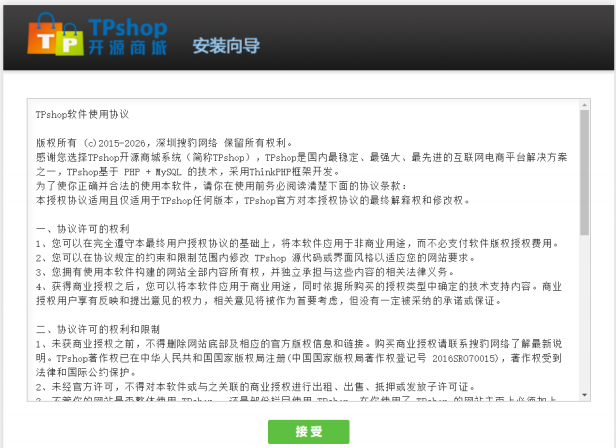
5.2.2 解决环境检测中的问题,确认环境检测中的 php 安装配置项通过。
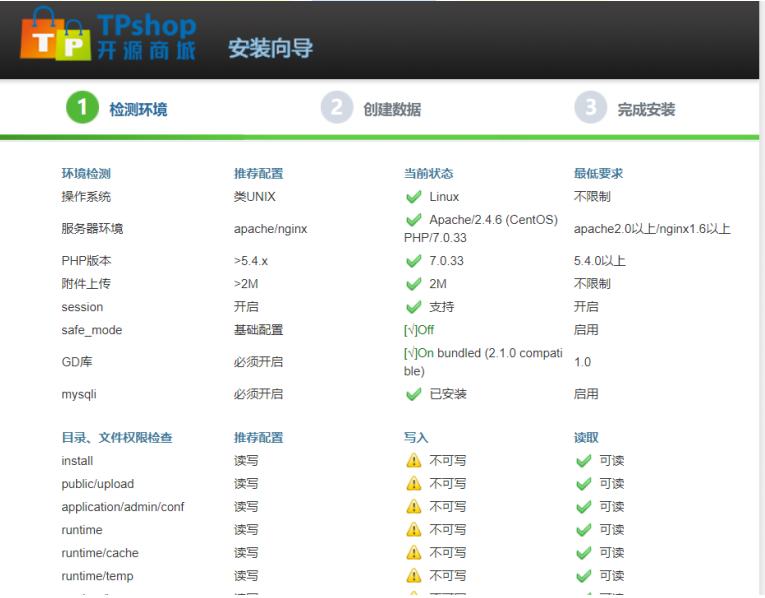
5.2.3.目录文件权限中设置检查中出现的不可读写项需要修改 html 文件的权限:
① 对 html 修改 linux 系统文件安全管理级别:
在/var/www 目录下执行如下命令
chcon -t httpd_sys_content_rw_t -R html
执行完成之后输入如下命令验证,得到如下图结果说明修改成功
ls -laZ

如果执行'chcon -t httpd_sys_content_rw_t -R html'失败,则需要查看config文件的SELINX是否为enforcing
# cat /etc/selinux/config
如果不是则修改为‘enforcing’
# vim /etc/selinux/config
再重启reboot
# reboot
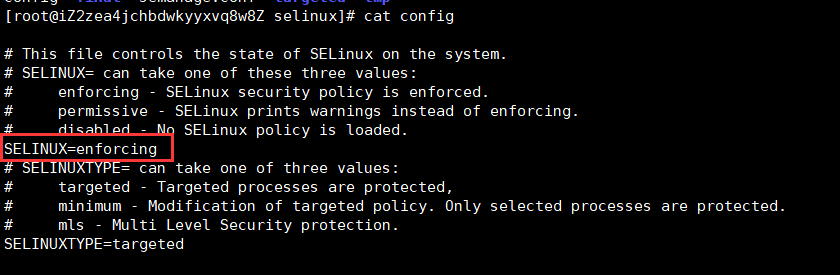
② 修改安装所需要的目录文件的权限
进入 html 目录,对相应文件夹进行授权:
chmod 777 -R application/ install/ public/upload/ runtime/
之后用 ll 命令检查权限情况
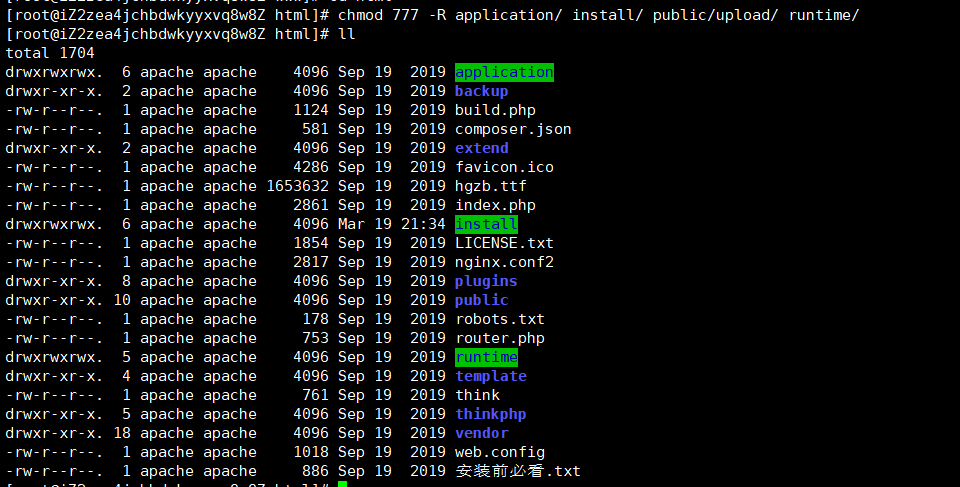
③ 刷新浏览器页面,确认所有检查项通过,下一步按钮可用,点击下一步。
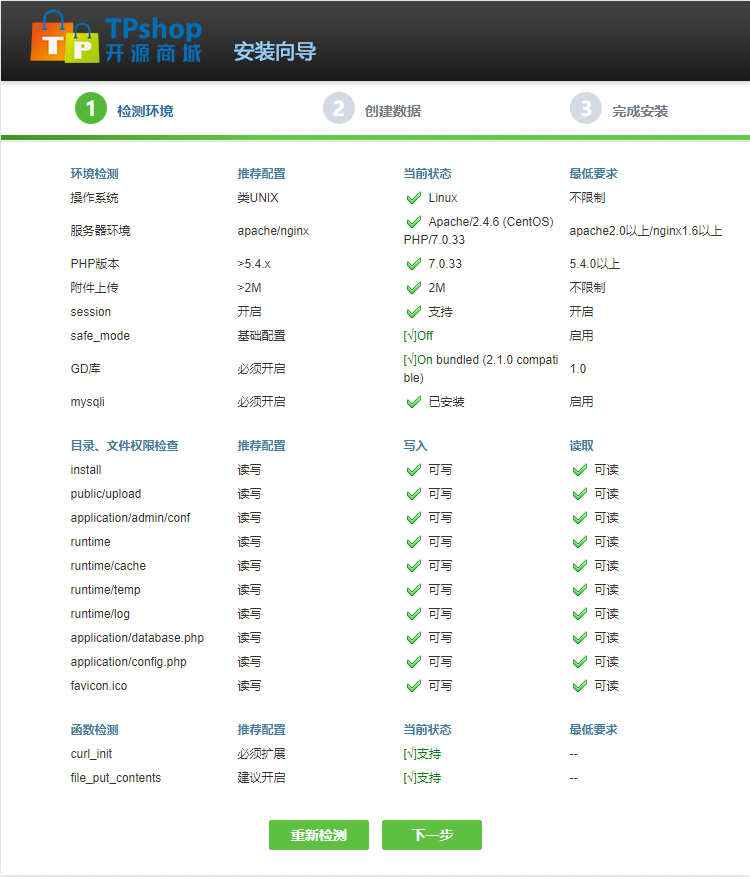
5.2.4.按照提示填入数据库密码,修改 mysql 配置文件
输入 vi /etc/my.cnf,在配置文件中加入提示中所写的
sql-mode=NO_AUTO_CREATE_USER,NO_ENGINE_SUBSTITUTION
:wq 保存退出。
5.2.5.配置完成后重启 mysql 服务:
service mysqld restart
启动完成后在浏览器页面空白处点击,警告消失则配置已生效,点击创建数据。点击安
装,等待安装完成。
5.2.6.安装完成后,点击进入前台和进入后台,查看是否能够正确访问,若出现如下报错提
示,则需要进行 php 的 session 文件夹的权限设置。
进入/var/lib/php 目录下,为 session 目录赋予可写权限:
chmod 775 -R session
沫笙


